유틸리티 JP Software Take Command 24.02.51
2019.08.23 16:25

Upgrade the Windows Command Prompt (Windows 명령 프롬프트 업그레이드)
Home Page: https://jpsoft.com/
Take Command는 Windows 명령 프롬프트를 사용하고 배치 파일을 쉽고 빠르고 강력하게 작성하는 종합적인 대화식 GUI 및 명령 줄 환경입니다. 명령 수행은 디렉토리를 시각적으로 볼 수 있는 선택적 파일 탐색기 스타일 통합과 함께 명령 행 응용 프로그램을 탭 창으로 표시합니다. Take Command에는 COPY, DEL, DIR 및 MOVE와 같은 CMD 명령에 대한 수백 가지의 주요 개선 사항이 포함되어 있으며 200 개 이상의 새로운 명령, 695+ 내부 변수 및 함수, 강력한 배치 파일 IDE 편집기 / 디버거, 구문 색상 표시, 고급 명령이 추가되었습니다. 라인 편집 및 프로그래밍 가능 탭 완성, 매크로 기록 및 재생 및 수천 가지 다른 기능. Take Command는 완전히 호환되는 Windows CMD 대체품입니다.
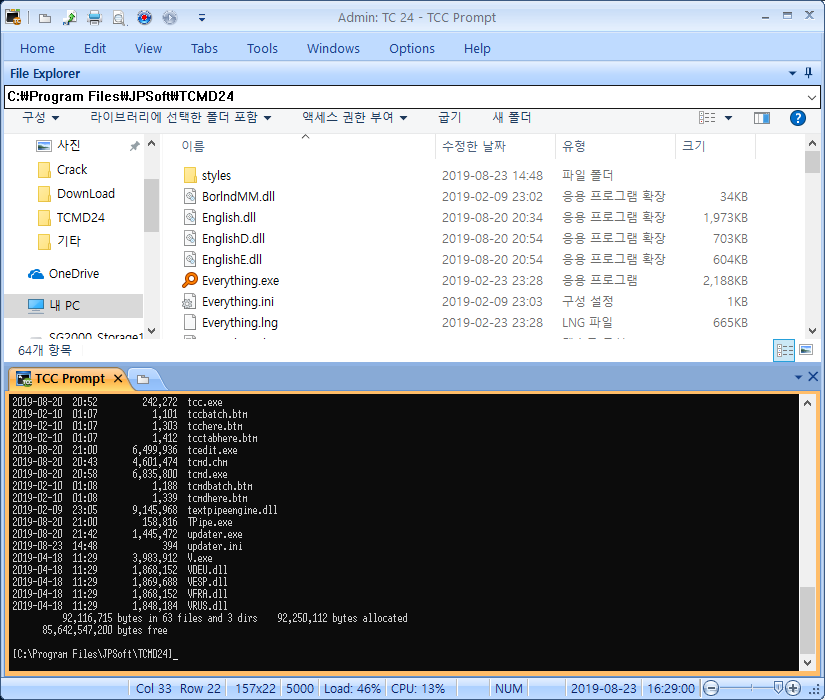
"Take Command는 강력하면서도 간단한 명령 프로세서를 채택하여 아름답고 현대적인 인터페이스와 결합하여 기본 Windows 인터페이스를 몇 년 뒤 떨어지게 합니다."
CMD와 Windows 명령 프롬프트를 교체해야 하는 12 가지 이유
기본 Windows 명령 프로세서는 CMD.EXE입니다. 프롬프트에서 입력 한 명령을 실행하고 간단한 배치 스크립트 (.BAT 또는 .CMD 확장자를 가진 파일)를 실행하는 콘솔 응용 프로그램입니다. 불행히도 CMD 쉘은 다른 운영 체제에서 사용 가능한 명령 프로세서와 비교할 때 가장 기본적인 기능조차 항상 부족합니다. CMD는 Windows NT 3.1 (1993 년에 출시)에 처음 등장한 이후 크게 변하지 않았습니다.
CMD와 Windows 명령 프롬프트에 어떤 문제가 있습니까?
1. Windows 10의 CMD에는 약 40 개의 내부 명령이 있습니다. 25 년 전 Windows NT 3.1에서 CMD보다 몇 가지만 추가했습니다.
2. CMD에는 구성 옵션이 거의 없습니다. 스타트 업 라인에 지정할 수 있는 소수의 스위치가 있습니다.
3. CMD를 확장하기 위해 플러그인을 만들 수 있는 방법은 없습니다. 유일한 선택은 새로운 외부 앱을 작성하는 것입니다.
4. CMD는 전경색과 배경색을 설정할 수 있으며 다른 것은 없습니다. 구문 색상 없음, 입력 및 출력에 대한 다른 색상, 오류, 색상이 지정된
디렉토리.
5. CMD의 명령 줄 편집은 매우 간단합니다.
6. 파일 이름 완성은 조잡하고 프로그래밍 할 수 없습니다.
7. CMD의 변수는 환경 변수와 총 6 개의 내부 변수로 구성됩니다. 쿼리하려는 내부 CMD 및 Windows 설정이 모두 있습니까? CMD가 아닙니다.
8. 파일보기는 TYPE (으)로 제한됩니다. 한 번에 페이지를 표시하려면 MORE로 파이프 하십시오. 페이지로 돌아가서 검색하고 위아래로 스크롤
하고 싶습니까? 당신은 할 수 없습니다.
9. 별명? 일종의. 가장 기본적인 명령 별칭 이외의 다른 것을 시도하지 마십시오.
10. 인터넷 시대에 25 년 이상이 걸렸으며 CMD의 인터넷 가능 명령은 "아무것도 없는 것"으로 구성됩니다. 내부 명령에 대한 HTTP 또는 FTP 파일
액세스가 없습니다. SSL 또는 SSH 및 SMTP가 없습니다.
11. 도움이 거의 없습니다. 명령 이름과 /?를 차례로 입력하면 한두 개의 텍스트 출력이 있습니다. 명령 줄을 구성하거나 배치 파일을 작성하는 동안
명령 구문을 보고 싶습니까? 리디렉션, 명령 줄 구문 분석, 정규식 또는 배치 파일 작성에 대한 도움말? 잊어버려.
12. 배치 파일 작성, 편집 및 디버깅은 까다로운 작업이며 통합 솔루션이 필요합니다. Microsoft의 솔루션은 무엇입니까? 메모장에서 배치 파일을
편집하고 명령 줄에서 실행한 후 결과를 확인하십시오.
Take Command 는 당사의 주력 제품입니다. Take Command 는 위의 모든 문제를 해결하는 완전한 Windows 콘솔 대체품으로, 명령 프롬프트 UI, 구문 색상 표시가 포함 된 배치 프로그래밍 IDE 및 CMD 프롬프트에서 사용할 수 없는 수천 가지 추가 기능을 제공합니다.
JP Software는 30 년 동안 프로그래머, 시스템 관리자, 기술 지원 전문가 및 고급 사용자가 시간을 절약하고 명령 프롬프트 문제를 해결하도록 도와 왔습니다. Take Command 는 Windows 명령 줄 응용 프로그램 작업에 대한 새로운 접근 방식을 제공하여 사용자에게 명령 줄의 강력한 기능과 GUI 사용 편의성을 제공합니다.
Take Command에 대해 더 알아보기
명령 및 배치 파일 프로그래밍 , 탭이있는 Windows 콘솔 , Windows CMD 명령 프롬프트 및 Windows 명령 프롬프트 트릭에 대해 자세히 알아보십시오. 또는 수천 개의 Windows 콘솔 개선 사항에 대한 자세한 내용은 Take Command Online Help 를 참조하십시오.
Take Command 는 어디에서나 사용할 수 있는 가장 유연하고 강력한 Windows 명령 줄입니다. Take Command 에는 두 가지 버전이 있으므로 필요에 맞는 버전을 사용할 수 있습니다. 테이크 명령, TCC / LE 및 CMD Windows 명령 프로세서 비교를 참조하십시오. Take Command 및 TCC 는 Windows 7, Server 2008R2, Windows 8, Server 2012, Windows 10 및 Server 2016의 CMD 프롬프트 및 명령 줄 응용 프로그램과 호환되며 32 비트 및 64 비트 버전으로 제공됩니다.
장점: Windows 콘솔 교체
· 명령 사용은 명령 줄의 강력한 기능과 탐색기 사용 편의성을 결합한 것입니다. 탭 명령 프롬프트 창에서 파일을 조작하고 GUI 창에서 결과를 볼
수 있습니다.
· Take Command는 기존 Windows 명령 프롬프트 명령 및 CMD 배치 파일 과 호환되며 수천 개의 새로운 기능을 추가합니다.
(그리고 Take Command는 CMD보다 CMD 배치 파일을 빠르게 실행합니다!)
· 친숙하고 통합된 환경은 대화식 및 배치 파일 프로그래밍 작업을 통해 생산성을 즉시 향상시킵니다.
· 일관된 명령 프롬프트 명령 구문은 학습 및 개발 시간을 줄입니다.
· 포괄적인 도움말 (명령 줄 명령 구문에 대한 상황 별 팝업 도움말 포함)은 개발 시간을 단축하고 구문 오류를 줄입니다.
· 통합 편집기 및 배치 파일 디버거를 사용하여 짧은 시간 안에 배치 스크립트를 작성하고 디버그하십시오 .
· 표준 CMD 명령 프롬프트보다 출력을 표시할 때 20-200 % 빠르므로 작업 속도가 빨라집니다.
· Take Command는 여러 테마, 색상, 메뉴, 도구 모음 및 창을 포함하여 완전히 사용자 정의할 수 있으므로 편안한 인터페이스를 만들 수
있습니다.
· 앨리어싱을 통해 명령을 재정의하고, 일반 작업을 위한 새 명령 및 기능을 생성하며, 자주 사용하는 명령을 단일 키 스트로크에 할당할 수
있습니다.
· 사용자 인터페이스는 영어, 프랑스어, 독일어, 이탈리아어, 러시아어 및 스페인어로 제공됩니다. 온라인 도움말은 현재 영어로만 제공됩니다.
Takeures 명령기능: Windows CMD 교체
· 자체 TCC (Take Command Console ) , CMD , bash 및 PowerShell을 포함하여 탭으로 표시된 창에서 여러 명령 프롬프트와 GUI 응용
프로그램을 동시에 실행할 수 있습니다.
· 통합 파일 탐색기를 사용하면 디렉토리를 검사하고 파일을 탭 명령 프롬프트 창으로 끌어서 놓을 수 있습니다.
· 프로그래밍 가능한 탭 툴바를 사용하면 각각 최대 50 개의 툴바 버튼이 있는 최대 20 개의 탭을 만들 수 있습니다. 도구 모음 단추는 새 탭이나
창을 시작하거나 명령 또는 텍스트를 기존 탭으로 보낼 수 있습니다.
· TCC 스크립팅 언어는 CMD 명령 프롬프트 명령 246 개의 내부 명령, 398 개의 내부 기능 및 299 개의 시스템 변수가 있는 대규모 수퍼
세트 입니다. 거의 모든 CMD 명령 (예 : DIR, COPY, DEL, DIR, START 등)은 수백 개의 추가 옵션으로 향상되며 TCC는 200 개 이상의
새로운 명령을 추가합니다. 명령 가져오기는 일반적으로 Windows CMD 명령에서 수십 줄이 필요한 한두 줄로 수행할 수 있습니다.
· 대부분의 대화식 명령 (예 : COPY, DIR, DEL, MOVE, START 등)에는 파일 이름과 옵션을 선택하고 실행하기 전에 명령 줄을 볼 수 있는 명령
대화 상자가 있습니다. 가장 강력한 Windows 명령 프로세서도 사용하기 가장 쉽습니다!
· Take Command에는 양방향 스크롤, 16 진 목록, 고정 및 부동 눈금자, 눈금 선, 광범위한 검색 및 인쇄 기능 등 Windows에서 사용할 수 있는
최상의 텍스트 및 이진 파일 뷰어가 포함되어 있습니다.
· Take Command에는 스크립트 및 ini 파일 편집에 최적화된 편집기 (TCEdit)가 포함되어 있습니다.
· 파일 관리의 탁월한 유연성을 위해 날짜, 시간, 크기, 소유자, 설명 및 확장된 와일드 카드 또는 정규식으로 파일을 선택하거나 제외하십시오.
· 대부분의 파일 처리 명령 프롬프트 명령 (예 : COPY, DEL, DIR, MOVE 등)에 대해 여러 파일 이름을 지정하십시오.
(복사는 여러 소스뿐만 아니라 여러 대상을 지원합니다.)
· 스크립팅 언어에는 IF-Then-Else, DO 및 FOR 루프, SWITCH, 서브 루틴, 배치 라이브러리 등을 포함한 완전한 흐름 제어 구조 세트가 포함
됩니다.
· 통합 그래픽 IDE로 배치 스크립트를 작성하고 디버그 하십시오. IDE에는 탭 편집 창과 단일 스테핑, 중단 점, 성능 프로파일 링, 구문 색상 표시,
툴팁, 책갈피 및 탭 변수 및 감시 창이 있는 정교한 디버거가 포함되어 있습니다. 또한 IDE에는 범주별로 구성된 모든 내부 TCC 명령, 변수 및
변수 기능을 표시하는 도구 상자 창이 포함되어 있습니다. Windows 배치 파일 프로그래밍이 더 쉽고 강력 해졌습니다.
· 내장된 화면 스크롤 백 버퍼를 사용하면 과거 명령의 명령 행 출력을 검토 또는 인쇄하고 탭 창에서 텍스트를 찾을 수 있습니다.
· STDERR 로의 경로 재 지정 및 파이핑, "여기 문서"및 "여기서 스트링" 리디렉션, TEE 및 Y 파이프 피팅을 포함하여 여러 유형의 리디렉션이
있습니다.
· 고급 라인 편집기를 사용하여 명령 행 및 디렉토리 히스토리, 파일 이름 및 디렉토리 완료를 찾아보고 많은 잘라 내기 및 붙여 넣기 옵션
(내부 잘라 내기 및 붙여 넣기를 지원하지 않는 Windows 명령 행 애플리케이션에서도 사용)을 사용하십시오. 키 대화 상자를 사용하여 모든
TCC의 편집 키를 다시 정의할 수 있습니다.키 대화 상자를 사용하여 모든 TCC의 편집키를 다시 정의할 수 있습니다.
· 내부 또는 외부 명령 또는 별명에 대한 파일 이름 완성을 사용자 정의하십시오. 이를 통해 Take Command 는 입력 한 명령 줄을 기반으로 파일
이름을 지능적으로 선택하여 표시 할 수 있습니다. TCC에서 지원하는 스크립트 언어 (배치 파일, Lua, Python, REXX, Tcl 등)를 사용하여 탭
완성을 프로그래밍 할 수도 있습니다.
· 선택적 명령 프롬프트 입력 창 (전체 실행 취소 / 다시 실행 기능이 있는)을 사용하여 명령을 활성 탭 명령 행 창으로 보내기 전에 명령을 작성하고
편집 할 수 있습니다.
· 키 입력을 탭 창, 명령 프롬프트 창 또는 GUI 창으로 보냅니다.
· 확장된 디렉토리 검색으로 이름의 일부만 입력하여 시스템에서 디렉토리를 찾으십시오.
· TCC의 구문 및 디렉토리 색상, 입력, 출력, 오류 및 선택 색상 및 ANSI x3.64 지원으로 명령 줄을 색상으로 지정하십시오.
· DEDUPE 명령을 사용하여 중복 파일을 검색한 다음 선택적으로 symlink 또는 삭제할 수 있습니다.
· 모든 명령 행 파일 처리 명령 (COPY, DEL, MOVE 등)에서 FTP, TFTP 및 HTTP (SSL 및 SSH 포함) 디렉토리 및 파일에 액세스 할 수 있습니다.
· 배치 파일 또는 명령 줄에서 SMTP, SMPP 및 SNPP 메시지를 보냅니다.
· 테이크 명령에는 GZIP, JAR, TAR, ZIP 및 7ZIP 파일에 대한 내부 압축 및 추출 명령과 변수가 포함됩니다.
· 두 디렉토리를 비교하고 추가, 변경 또는 삭제된 파일을 표시하십시오.
· 시스템의 하드웨어 및 소프트웨어 이벤트를 모니터링하고 이벤트가 트리거 될 때 명령을 실행하십시오. 클립 보드, 디렉토리 변경 이벤트 로그,
네트워크 연결, 프로세스, 서비스 및 USB 및 Firewire 연결을 모니터링 할 수 있습니다.
· WMI (Windows Management Interface)를 쉽게 쿼리하여 시스템 구성 정보를 검색할 수 있습니다.
· Lua , Perl , REXX , Python , PowerShell , Tcl / tk 및 모든 액티브 스크립팅 언어에 대한 내부 지원으로 스크립트를 확장하십시오. 배치
스크립트에서 여러 언어를 결합할 수도 있습니다.
· Take Command는 시각 장애인을 위한 스크린 리더와 호환됩니다.
· 플러그인을 사용하여 고유 한 변수 나 명령을 만들거나 많은 타사 플러그인 라이브러리 중 하나를 사용하십시오.
· 자세한 내용은 온라인 도움말을 참조하십시오.
|
Take Command, TCC, TCC-RT, CMDebug, and TCC/LE Downloads |
||
|
25.0 Build 11 |
2019-08-22 |
|
|
25.0 Build 11 |
2019-08-22 |
|
|
25.0 Build 11 |
2019-08-22 |
|
|
25.0 Build 11 |
2019-08-22 |
|
|
24.02 Build 51 |
2019-08-20 |
|
|
24.02 Build 51 |
2019-08-20 |
|
|
24.02 Build 51 |
2019-08-20 |
|
|
24.02 Build 51 |
2019-08-20 |
|
|
23.0 Build 34 |
2018-11-09 |
|
|
23.0 Build 34 |
2018-11-09 |
|
|
23.0 Build 34 |
2018-11-09 |
|
|
23.0 Build 34 |
2018-11-09 |
|
|
22.0 Build 42 |
2018-08-01 |
|
|
22.0 Build 42 |
2018-08-01 |
|
|
22.0 Build 42 |
2018-08-01 |
|
|
22.0 Build 42 |
2018-08-01 |
|
|
14.0 Build 9 |
2016-02-05 |
|
|
14.0 Build 9 |
2016-02-05 |
|
|
24.02 |
2019-07-10 |
|
|
24.02 |
2019-07-10 |
|
|
24.02 |
2019-07-10 |
|
|
24 |
2019-03-27 |
|
|
24 |
2019-03-27 |
|
|
|
|
|
Patch DownLoad: https://tmpstorage.com/download/nkomf33cb8
댓글 [3]
| 번호 | 제목 | 글쓴이 | 조회 | 추천 | 등록일 |
|---|---|---|---|---|---|
| [공지] | 저작권 보호 요청 자료 목록 | gooddew | - | - | - |
| [공지] | 자료실 이용간 유의사항 | gooddew | - | - | - |
| 9478 | 유틸리티| JIP - 2020.03v3 [59] | 따뜻한얼음 | 4905 | 60 | 02-29 |
| 9477 | 기 타| PID Key Checker 3.0.0.0 인증횟수확인 [8] | 옆집놈 | 1869 | 9 | 02-29 |
| 9476 | 유틸리티| Beyond Compare 4.3.4 포터블.한글 [14] | ʕ·ᴥ·ʔ | 2052 | 23 | 02-29 |
| 9475 | 그래픽| DDU-Display Driver Uninstaller v18.0.2.2 [5] | 우주선 | 949 | 7 | 02-29 |
| 9474 | 서버 / IT| Brave브라우저 포터블 [8] | akurah | 2078 | 7 | 02-29 |
| 9473 | 유틸리티| [수정]윈도우 10 및 문서작성 필수프로그램 [34] | 화랑김유신 | 4647 | 42 | 02-28 |
| 9472 | 유틸리티| JIP - 2020.03v2 [44] | 따뜻한얼음 | 3969 | 46 | 02-28 |
| 9471 | 유틸리티| 유에스 를 아이로 바꿔주는 [5] |
|
3054 | 10 | 02-28 |
| 9470 | 윈도우 / PE| 윈10 20H1 (19041.84) 가정용 ESD주소 [10] | 옆집놈 | 3216 | 3 | 02-27 |
| 9469 | 유틸리티| JIP - 2020.03v1 [96] | 따뜻한얼음 | 5392 | 53 | 02-27 |
| 9468 | 윈도우 / PE| 윈10 20H1 (19041.84)기업용 ESD주소 [8] | 옆집놈 | 2442 | 11 | 02-27 |
| 9467 | 유틸리티| ACDSee32 2.41, 2.44(Classic) 포터블 [9] | 맨션에살자 | 2264 | 14 | 02-26 |
| 9466 | 유틸리티| WinCam 1.8 화면 녹화 [6] | jun218zero | 1439 | 6 | 02-26 |
| 9465 | 그래픽| 한국어 번역 ACDSee.Photo.Editor.11.1.Build.97 [14] | 화랑김유신 | 2159 | 27 | 02-26 |
| 9464 | 문서 / 업무| MS 파워포인트 2016/ 2019 플래시파일을 구동 레지파일 [2] | 또깡 | 1597 | 7 | 02-25 |
| 9463 | 한글패치| EZ CD Audio Converter 9.1.0.1 한글패치 [6] | 김영감™ | 1329 | 16 | 02-25 |
| 9462 | 유틸리티| [수정] 한글과컴퓨터 오피스 2020 유틸 설치 [72] | 화랑김유신 | 9849 | 56 | 02-25 |
| 9461 | 유틸리티| (수정)한컴오피스 뷰어 (Windows 용)(통합뷰어) 단일포터블 [28] | UCLA | 3452 | 21 | 02-24 |
| 9460 | 미디어| < 포터블 > EZ CD Audio Converter v9.1.0.1 x64 [10] |
|
1703 | 16 | 02-24 |
| 9459 | 유틸리티| AIMP 4.60 Build 2177 Portable [11] | UCLA | 1269 | 16 | 02-24 |

늘 고맙습니다.